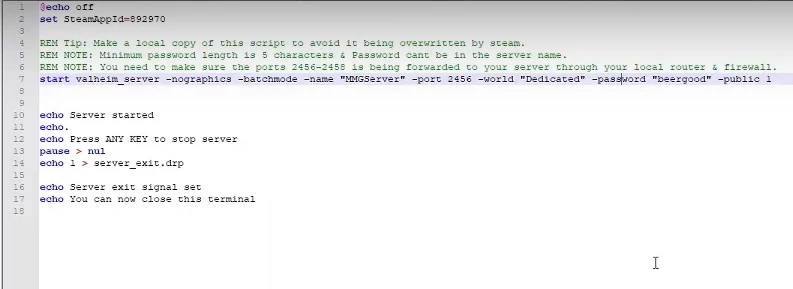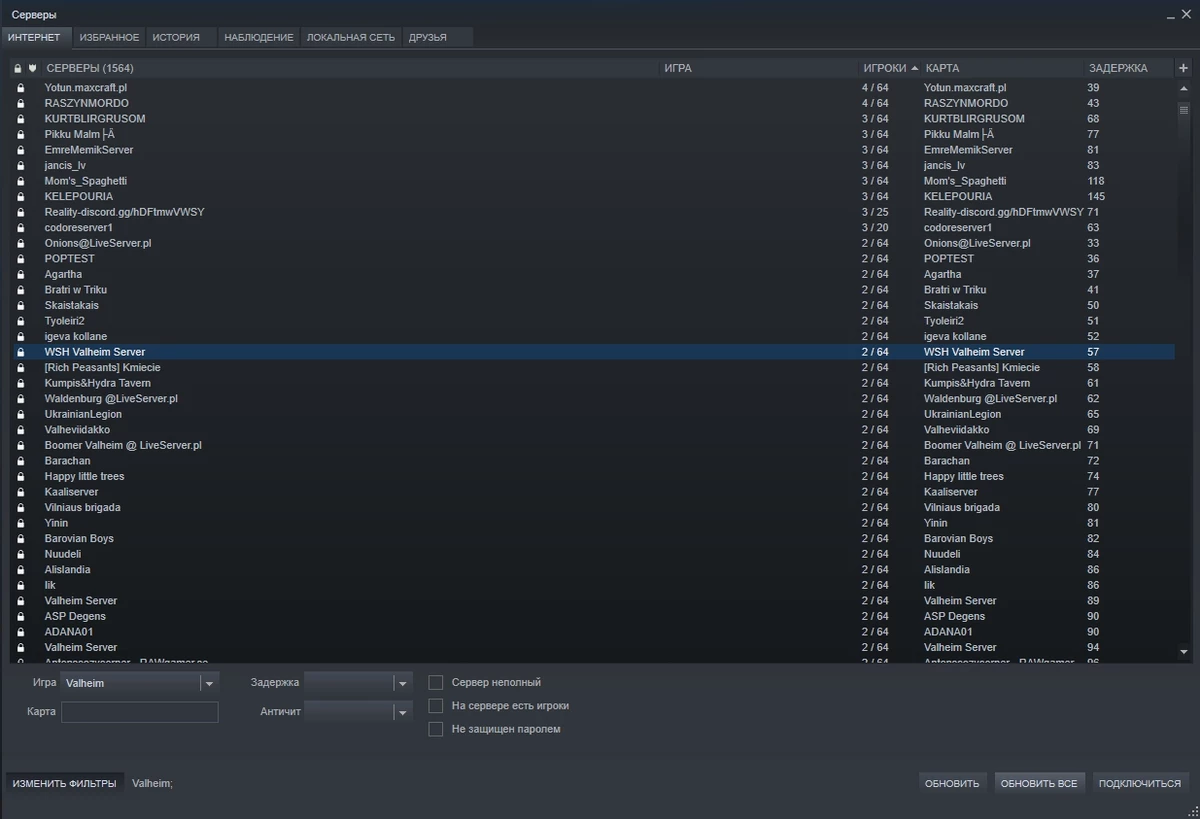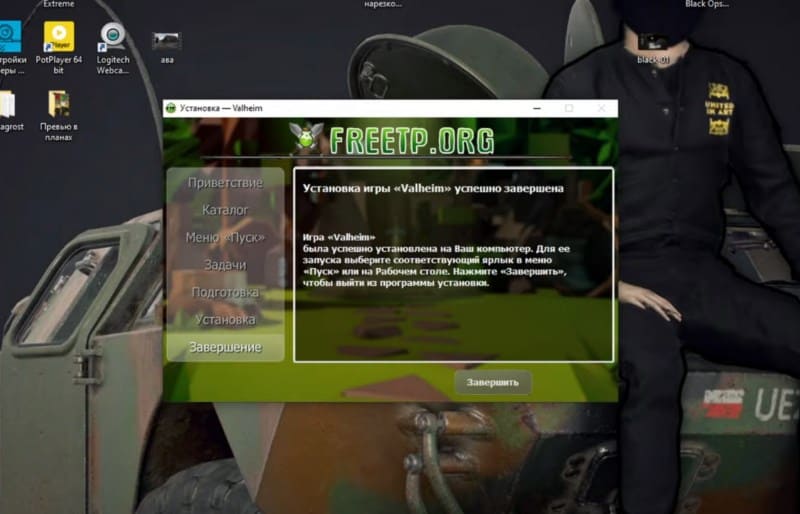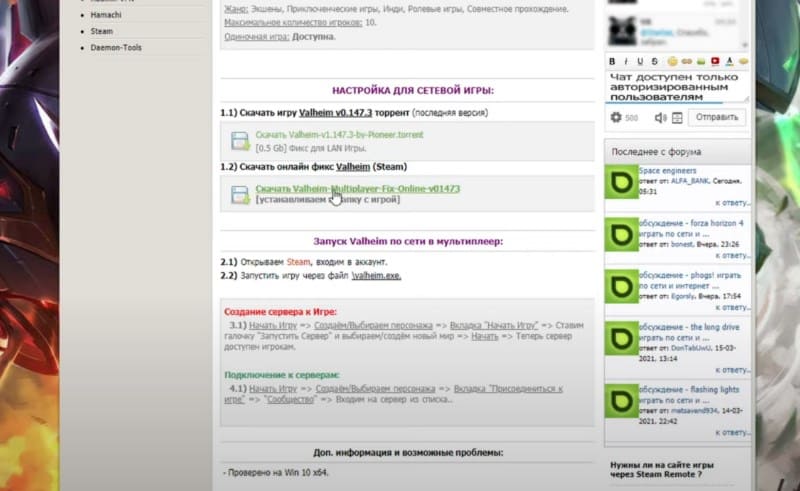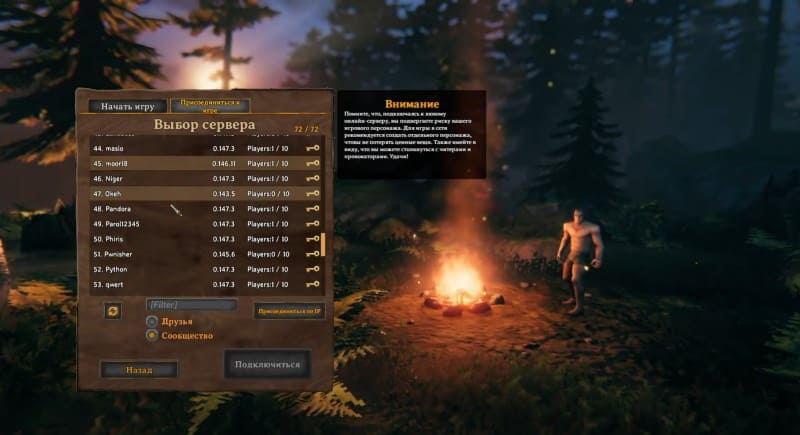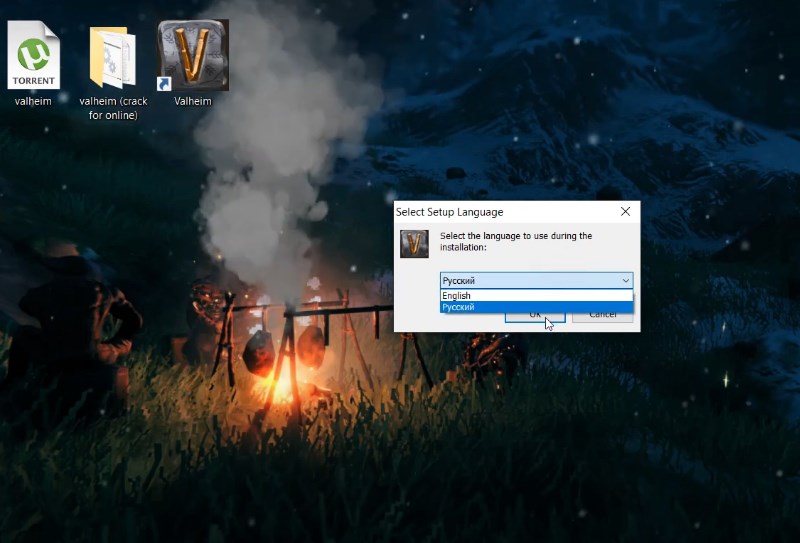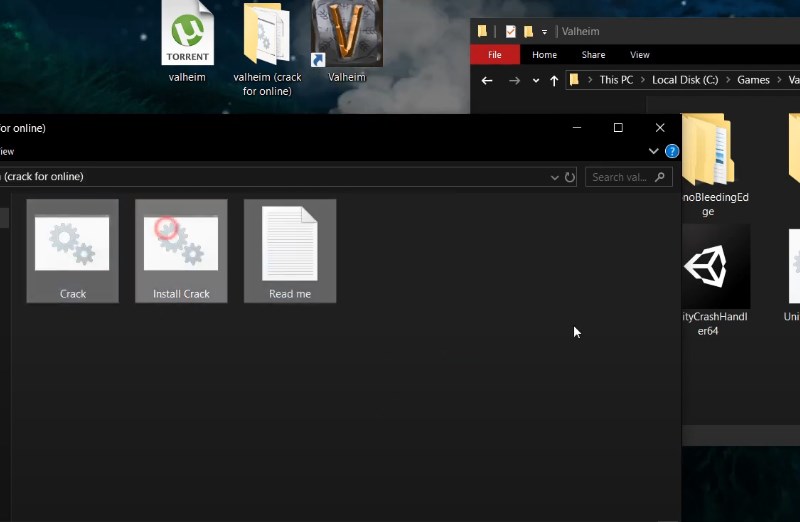Рассказываем, как поиграть по сети в Valheim, запустив локальный или выделенный сервер. Следуйте руководству запуска и веселитесь с друзьями!
При первом запуске Valheim из-за не совсем понятного интерфейса некоторые пользователи задаются вопросом — как поиграть по сети в Valheim? И можно ли вообще играть по сети в эту выживалку или доступны только локальные серверы, на которые приглашают друзей? Мы подготовили руководство запуска серверов, которые помогут вам играть через интернет с кем угодно.
Как играть по локальной сети
Самый простой способ. Но сначала убедитесь, что ваш компьютер тянет Valheim без лагов. И даже если вы не наблюдаете просадок FPS, посмотрите в диспетчере задач загрузку процессора — если она максимальная и ПК работает на пределе возможностей, его ресурсов точно не хватит для стабильной работы сервера. Недостаточная мощность ПК будет выражаться в лагах, вылетах, рассинхроне и других неприятных проблемах, с которыми столкнутся в том числе ваши друзья. Возможно, будет правильнее выбрать другого хоста из списка ваших друзей.
Итак, вы определились с тем, кто будет хостить. Теперь нужно зайти в Valheim, нажать на «Начать игру» и выбрать персонажа. Если он еще не создан — создайте его, используя простенький редактор внешности. Выбрав герою имя, кликните на кнопку «Начать». Вы увидите окошко с выбором мира и поиском уже готовых серверов.
Вас интересует создание нового мира. Для этого жмите на кнопку «Новый» и выбирайте название. Вместе с этим вы увидите уникальный код (сид) сервера, который генерируется автоматически. Название указывайте исключительно латиницей. Затем нажмите «Готово».
После этого вы вернетесь к предыдущему окну, в котором нужно поставить отметку напротив «Запустить сервер». Игра попросит, чтобы вы придумали пароль — сделайте это, проявив максимум фантазии, чтобы никто посторонний случайно не присоединился к вашему миру и не устроил там хаос (хотя это маловероятно, в поиске сейчас несколько тысяч локальных серверов).
Итак, пароль создан — ваш локальный сервер готов. Но как позвать друзей? Они должны быть у вас в Steam — просто зовите их через клиент, как в любой другой игре. Но есть еще более простой способ. При поиске сервера в игре можно установить фильтр «Друзья» — игра будет показывать только запущенные друзьями сервера. Останется кликнуть на нужный, указать пароль и готово! Правда, вы должны зайти первым, чтобы сервер заработал, ведь ваши товарищи будут присоединяться к вашему миру, данные о котором хранятся на вашем ПК. И здесь кроется проблема — без вас они не смогут продолжить приключение. Что же делать? Выход есть.
Можно ли играть по сети?
Локальный сервер — это здорово. Автоматически создается, быстро запускается, стабильно работает (при наличии достаточно мощного ПК). Но хост (тот, кто запустил сервер) не всегда может быть онлайн. И если вы захотите вернуться в исследованный с друзьями мир, придется ждать. Во избежание таких ситуаций рекомендуется запускать выделенный сервер, данные которого хранятся в облаке.
Мы подробно описали этот процесс в другом гайде — переходите по ссылке в внимательно читайте вторую его половину, последовательно выполняя каждый шаг. Если кратко, то вам придется:
- Установить через Steam утилиту Valheim Dedicated Server.
- Перенести файлы мира из игровой папки в папку сервера.
- Внести информацию о сервере в файл запуска Valheim Dedicated Server.
- Создать резервную копию файла запуска на случай внезапного апдейта.
- Открыть в маршрутизаторе, брандмауэре и антивирусе порты с 2456 по 2458/
- Запустить сервер при помощи файла «start_headless_server», подождав несколько минут.
На первый взгляд, процедура длинная и запутанная. Но благодаря нашему гайду вы легко ее осилите. Зато потом ваш сервер всегда будет онлайн (главное, не выключать компьютер и не закрывать Valheim Dedicated Server) и ваши друзья смогут зайти на него в любое время суток. Кстати, в этом гайде, помимо инструкции, есть полезные советы на случай проблем, которые возникают у некоторых пользователей.
А если у вас много друзей, желающих поиграть вместе с вами, но ни у кого нет достаточно мощного ПК, подумайте над приобретением сервера у стороннего хостера. Мы рассказывали о том, как и где купить сервер в Valheim — изучите гайд и сделайте выбор. Если все скинутся, затраты на одного человека будут мизерными (около 100 рублей в месяц). И вы сможете играть с максимальным комфортом.
Valheim — игра в стиле фэнтези с многопользовательским режимом. Как же начать игру со своими друзьями в Valheim на совместном сервере? На самом деле сделать это достаточно просто. В данной статье размещено 2 инструкции на тему как играть по сети в Valheim.
Как играть в Valheim по сети на пиратке
- Загружаем и устанавливаем игру в любую папку на компьютере;
- Запускаем Steam;
- Заходим в игру посредством её запуска через ярлык или исполняемый файл «valheim.exe»;
- Нажимаем кнопку «Начать игру» в главном меню;
- Далее жмём «Начать — Запустить сервер — Начать»;
- Нажимаем сочетание клавиш «Shift+TAB» для открытия оверлея Steam;
- Приглашаем друзей и ждём их загрузки в игре.
Как играть по сети в лицензионную версию Valheim
- Запускаем купленную игру через Steam;
- Выполняем шаги 4-5 из гайда по игре на пиратке;
- Можно пригласить друзей через «Shift+TAB» или нажать на «Подключиться к игре» и выбрать сервер из списка друзей.
Кроме этого, можно создать выделенный сервер через инструмент «Valheim Dedicated Server», но о данном метода будет рассказано в другой статье. Играть в Valheim по сети на пиратке и через Steam очень просто, поделитесь статьёй с друзьями и играйте в эту замечательную игру вместе!
Содержание
- Базовая информация
- Создание локального сервера
- Настройка выделенного сервера
- Что делать, если созданный сервер не появляется в списке
Valheim – игра, которой наслаждаются в компании верных друзей-союзников. В статье рассматриваются особенности настройки выделенного или локального сервера.
С момента выхода в ранний доступ Valheim заслужил статус одной из самых захватывающих игр жанра «Выживание». В Valheim реализуется безупречное внимание к деталям, отобразив быт викингов крайне естественно и реалистично. В созданной сессии может находится до 10 игроков, а способы создания подобных серверов и будут рассмотрены далее.
Базовая информация
В игре реализуется механика, предполагающая хранение всех данных сессии на компьютере хоста – игрока, который создал сервер. Подобная опция позволяет приглашать к себе нескольких друзей, а после вместе исследовать проработанный мир Valheim.
Реализуется также выделенный сервер, который хранит всю информацию на специальном облаке. Преимущество функции заключается в том, что союзники смогут зайти в игру даже при отсутствии модератора – хоста.
Рекомендуется предварительно ознакомиться со спецификой работы многопользовательского режима в игре:
- Реализована система переноса персонажа с одной игры в другую: сохраняется инвентарь;
- Навыки персонажа тоже сохраняются;
- При потере инвентаря в одном мире – во втором он также пропадает.
Важно: разработчики из команды IronGate AB рекомендуют игрокам создавать два персонажа – одного для кампании, а второго для сетевого режима.
Также при последовательном входе в игру новых игроков уровень сложности мира повышаются. Враги в Valheim становятся сильнее, а частота выпадения полезных ресурсов уменьшается.
Создание локального сервера
Данный способ рекомендуется практиковать тем игрокам, которые склонны играть в компании из 2-3 друзей. Следует выбрать игрока с самым быстрым Интернет-соединением, а также производительным компьютером.
Другие пользователи могут подключаться к серверу, указав его название, а также установленный хостом пароль.
Инструкция по созданию:
- В главном меню необходимо выбрать опцию «Новый мир»;
- Указать наименование мира латиницей, а затем установить предпочтенный пароль;
- После подтверждения сервер создается и загружается, а сторонние игроки смогут подключаться.
Чтобы присоединиться к серверу, необходимо выбрать в меню соответствующую опцию. После в списке отобразятся сервера, которые были созданы друзьями игрока в Steam. Обязательно предварительно узнать пароль сервера, так как все игры являются закрытыми.
Настройка выделенного сервера
Выделенный сервер можно создавать на любом компьютере: на второй системе или на устройстве, на котором запускается сама игра. Все зависит от того, насколько качественный у игрока интернет; дополнительно рекомендовано использовать мощный игровой компьютер.
Важно: уровень оптимизации у Valheim не самый показательный, что проявляется на платформах любой конфигурации.
К примеру, если использовать компьютер 10-летней давности, то при подключении 3 игроков будут наблюдаться статтеры, что сделает прохождение невозможным. Рекомендовано использовать шестиядерный процессор с минимальной частотой в 3.0 Ггц. Потребуется также Интернет-соединение от 10Мб/с.
Также потребуется обладать правами администратора, чтобы получить полный доступ к имеющемуся роутеру.
Инструкция по настройке сервера:
- Определиться с компьютером: обязательно установить на компьютер Steam;
- Перейти в «Настройки» в библиотеке Steam, отыскать игру, а после загрузить и установить непосредственно Valheim, а также «ValheimDedicatedServer». Установка игры требуется для ее запуска, а инсталляция сервера для создания сессии;
- После необходимо перейти в корневой каталог с установленным ValheimDedicaredServer;
- Теперь необходимо создать мир, в котором будут играть союзники или же перенести ранее используемый мир из другого компьютера. Если вы собираетесь играть на том же компьютере, на котором и создается хост, то этот шаг можно пропустить. На используемом компьютере следует перейти в каталог: C:ПользователиИмя пользователяAppDataLocalLowIronGateValheimworlds
Перенести файлы с данной папки в одноименную папку на «серверном» компьютере; - Теперь необходимо изменить файл со скриптом, который находится в папке с установленным ValheimDedicatedServer. Путь к папке: C:Program Files (x86)SteamsteamappscommonValheimDedicatedServer
Необходимо отыскать файл «start_headless_server», а затем изменить его при помощи ПКМ и блокнота; - В открывшемся файле отыскать строку со следующим значением: startvalheim_server -nographics -batchmode -name X -port 2456 -world X -password X -public 1
Значение «Х» указывает на ячейки, которые необходимо переименовать; - Значение «X» после Name отвечает за название сервера. Значение «X» после World обозначает название мира: нельзя устанавливать идентичное наименование и для мира, и для сервера. «X» после password очевидно заменяется символами пароля;
- После значения «Public»указываются цифры, делающие сервер доступным для общественности: 1 – доступен; 0 – доступен лишь друзьям по приглашению;
- Необходимо сохранить внесенные изменения, а также сделать резервную копию данного файла. Дело в том, что при обновлении игры все файлы сбрасываются: после обновления потребуется заменить файл ранее сохраненным;
- Следующий этап – изменение настроек, касающихся порта используемого компьютера. Необходимо перейти на сайт с параметрами роутера, узнав значения входящих портов. Первые четыре цифры указывают на порт хоста, который потребуется использовать. Примечательно, что если на ПК установлен антивирус, то необходимо в настройках ПО открыть входящие порты;
- Для запуска сервера используется файл, который именуется «start_headless_server». Откроется два окна: одно отвечает за работу сервера, отображая логи, а второе позволяет быстро остановить сервер. Останавливать сервер нет необходимости: исключение составляет момент, когда разработчики добавляют обновление с последующим скачиванием игрой новых файлов;
- Теперь любой приглашенный игрок может присоединиться к серверу, используя установленное имя и пароль. В некоторых случаях может потребоваться от 10 до 15 минут на то, чтобы список сервер в самой игре обновился: необходимо немного подождать перед подключением. Если сервер не появляется, то игрок указал некорректные значения в файле после «Name», «Password» и т.д.;
Важно: если сервера все же не появляются, то скорее всего игрок «словил» критический баг. О путях его решения – далее в статье.
- Если сервер создан как приватный, то необходимо использовать сам Steam, чтобы выполнить подключение.
Точный IP-адрес сервера полностью повторяет адрес самого компьютера: лишь добавляется несколько цифр в конце.
Что делать, если созданный сервер не появляется в списке
Создание и настройка собственного сервера в игре – прерогатива последовательного и круглосуточного исследования мира Valheim. Выделенный сервер открыт всегда для всех пользователей, имеющих доступ к сессии через имя и пароль. Впрочем, многие игроки сталкиваются с проблемой, когда в списке серверов результаты попросту не отображаются.
Важно: даже в том случае, если пользователь указывает точное имя сервера есть шанс, что результат не появится.
До сих пор разработчики не разрешили данную проблему, что делает руководство крайне актуальным. Первое что нужно сделать – удостовериться в том, что сервер действительно работает. Рекомендуется выполнить перезагрузку сервера, используя указанный в статье способ. К слову, перезагрузка игры также может помочь последующему отображению доступных серверов.
Наиболее оптимальным методом решения проблемы является:
- Открыть Steam (игра может быть запущенной);
- Перейти к параметру «Вид», а после выбрать ячейку «Серверы»;
- Откроется интегрированный браузер, который отобразит доступные сервера различных игр;
- Перейти в ячейку «Избранное», где активировать опцию «Добавить сервер»;
- В полях указать IP-адрес выделенного сервера;
- После он отобразится в списке, необходимо подключиться, указав пароль;
- Теперь в игре можно будет подключиться к требуемому серверу.
Рекомендуется повторно убедиться в корректности полученного IP-адреса, так как на этом этапе возникают колоссальные трудности у некоторых игроков.
Конкурс скриншотов уже стартовал — подробности ЗДЕСЬ!
44K просмотров — 14.02.2021
1
0
Вам исполнилось 18 лет?
Вы должны быть совершеннолетним, чтобы просматривать наш веб-сайт. В соответствии с требованиями законодательства вы должны подтвердить свой возраст.
Автор:
|
|
Кооперативный симулятор викинга Valheim с огромной скоростью продолжает набирать популярность, несмотря на статус “В раннем доступе”. В Valheim присутствует как однопользовательский режим, где вы можете бросить вызов жестокому миру, пропитанному скандинавской мифологией и культурой викингов, а также кооперативный режим, позволяющий исследовать мир вместе с друзьями. Если второй вариант вам по душе, то можно создать локальный сервер или подключиться к уже существующему серверу, но в компании “местных” обитателей. Третий вариант немного сложнее — создать и настроить свой выделенный сервер в Вальхейм, которым вы сможете пользоваться как для личного использования с разных устройств, так и для кооперативной сессии с друзьями. Хотя на данный момент к серверу могут присоединиться до десяти человек, разработчики рекомендуют не больше пяти для комфортной игры и сбалансированной сложности.
В данном гайде мы расскажем как скачать, установить, настроить и запустить личный выделенный сервер в valheim.
Скачивание и настройка
Ранее для запуска своего сервера было необходимо скачивать дополнительные приложения, сейчас же — все доступно прямо в steam. Откройте свою библиотеку Steam и введите в строку поиска «Выделенный сервер Valheim», после чего данный набор компонентов для сервера станет вам доступен. Стоит отметить, данный инструмент автоматически появится в вашей библиотеке после покупки игры.
Как только вы загрузите и установите Valheim Dedicated Server, не торопитесь его запускать. Изначально необходимо перейти в корневую папку установленного сервера и найти файл “start_headless_server”. Необходимо сделать резервную копию файла на случай, если что-то пойдет не по плану.
После этого возвращаемся к исходной версии файла, который располагается в директории сервера. Открываем “start_headless_server” блокнотом или любым другим текстовым редактором и ищем строку “valheim_server”. На данном этапе необходимо дать название вашему серверу и установить порт, который вы используете на своем маршрутизаторе. Чтобы узнать номер порта, войдите в настройки своего маршрутизатора и выберите пункт «Перенаправление портов». Убедитесь, что указанные порты открыты в брандмауэре вашего маршрутизатора и компьютера.
Строки, которые необходимо изменить в документе:
- -name “My server” — отображаемое название сервера. Вписывать обязательно в кавычки;
- -port 2457 — порт;
- -world “Dedicated” — отображаемое название мира. Выбранное название не может содержать слова, которые используются в имени сервера;
- -password «GoHaRu” — установите пароль для входа на сервер. Если оставить поле пустым, то сервер станет общедоступным;
После редактирования сохраните документ, после чего запустите Valheim Dedicated Server через библиотеку Steam. У вас появится окно с уведомлениями, где через некоторое время появится оповещение “Игровой сервер подключен”.
Готово! Теперь созданный вами мир запущен и вы можете к нему присоединиться, как и ваши друзья, которым необходимо подключаться через Steam.
Как присоединиться к выделенному серверу Valheim
Если у вас возникли проблемы с поиском выделенного сервера Valheim, то не стоит отчаиваться. Сразу же проверьте настройки сервера и порты, которые могут быть заблокированы в брандмауэре. Решить эту проблему может встроенная в Steam функция сохранения серверов. Откройте Steam и нажмите на вкладку “Вид” в верхнем левом углу, после чего откройте “Серверы”, куда можно будет добавить ip-адрес нужного нам сервера.
Откройте вкладку “Избранное” и введите IP-адрес сервера и порт. Пример: 123.123.123.123:2457
После добавления сервер останется в избранном, после чего можно двойным кликом подключится к нему. Если сервер работает, то в игровом клиенте Valheim начнется загрузка мира.
Выключение сервера
Если вы хотите остановить работу своего выделенного сервера Вальхейм, то можно воспользоваться несколькими вариантами. В главном меню сервера нажмите клавишу “X”, либо через библиотеку Steam выделите Valheim Dedicated Server и принудительно остановите его работу.
Кооперативная игра без выделенного сервера
Выделенный сервер — это крайне удобный вариант для совместной игры, но при этом совсем не обязательный. Вы точно так же можете создать локальный сервер в одиночной сессии и пригласить туда друзей напрямую через Steam (Shift + Tab для активации оверлея Steam, затем щелкните на игрока из списка друзей правой кнопкой мыши и выберите пункт “Пригласить в игру”). Локальная сессия накладывает некоторые ограничения. Основное неудобство такого сервера заключается в том, что как только создатель покинет игру, сервер автоматически будет выключен. Все игроки, находящиеся в этот момент на сервере, моментально покинут игру и, возможно, потеряют весь несохраненный прогресс. Выделенный сервер функционирует сам по себе, что позволяет всем игрокам продолжать приключения, даже если хост спит!
На этом все. Создавайте свои сервера, делитесь ими с друзьями, либо же в нашем разделе по Valheim.
Автор: Zorya
Просмотров 2к. Опубликовано 12.07.2021
Наконец я расскажу, как играть в Валхейм по сети бесплатно по пиратской версии. Для начала будет доступен архив. Заходим в него, нажимаем установку, далее жмем «Да», соглашаемся, выбираем русский язык. Сам репак устанавливайте в ту папку, в которую вам нужно, например, туда, где находятся все игры.
Игра по сети
Установка происходит быстро, всего секунд 5, в зависимости от мощности компьютера. Нажимаем «Завершить». Нас сразу перекидывает на сайт, где есть установка самого мультиплеера. Нажимаем «Скачать Валхейм мультиплеер», ждем 15 секунд и по окончании скачиваем файл. Все устанавливается быстро. В окне программы даже высвечивается информация о видеоадаптере вашего компьютера. Если он окажется недостаточно мощным, то будет уведомление мигать красными буквами.
Нужно устанавливать в ту директорию, где находится ваша игра Валхейм. Это репак от Пионера. Далее закрываем все вкладки. Затем нас просят нажать Свойства-расположение файла. Нужно запустить саму игру с корневой папки, а не с рабочего стола.
Игра запускается, все идет нормально, даже остаются все сохранения. Допустим, какая бы версия не была, если вы играли в одиночную версию и после этого установили онлайн, то все, что вы подчистили по карте, прошли – это останется. Нажимаем «Начать игру». Видны списки серверов, но почти все они закрыты ключами.
Я советую создать вам свой сервер. После этого ваши друзья смогут заходить к вам. Когда заходишь, все загружается нормально, все боссы уже мертвые. Игра быстро загрузилась.
Еще один момент. Входить нужно обязательно с помощью Steam, должен быть этот аккаунт. Запускаем Стим, эту игру, и он уже идет в онлайн. Всем хочется так поиграть. Соло там просто потрясающее, можно зависнуть на несколько недель.
Как на пиратке подключиться к серверам
Делается это нехитро. Расскажу, как скачать игру, кряк. Первое, что нам потребуется – это торрент файл. Желательно скачать именно эту версию Валхейма. Мы запускаем торрент файл и скачиваем игру. Весит она совсем немного.
Запускаем ярлык, выбираем язык установщика. Это никак не повлияет на игровой процесс. В игре вы сможете сменить язык на любой другой. Нажимаем Ок и ждем, пока запустится установщик. Здесь все, как обычно. Нажимаем «Установить», выбираем куда устанавливать. По галочкам смотрите сами, кому что нужно. Далее кликаем «Установить» и ждем окончания.
После установки игры появятся файлы. На этом этапе вы сможете запустить игру, но не сможете играть онлайн. Можно поиграть только одному. Чтобы играть онлайн, то есть, по серверам, мы скачиваем специальный архив и располагаем его в удобное место. Там появятся 3 файла. Здесь ничего устанавливать не надо. Просто копируем их в корневую папку с игрой.
После этого вы можете уже играть онлайн. Вы запускаете игру, свой профиль, выбираете «найти сервер». Как конкретно эти файлы взаимодействуют с игрой, пока точно неизвестно. Но они как-то меняют Стим ID, и после этого вы можете спокойно играть.
Еще одно очень важное включение – перед запуском игры онлайн вам надо обязательно запустить Стим. Затем можете запускать игру и подключаться к серверам. Если у вас будут вопросы, проблемы – все пишите в комментариях. Постараемся всем помочь.
⚡Если материал оказался полезным, тогда поделись им с друзьями в соц. сетях:
Пример HTML-страницы

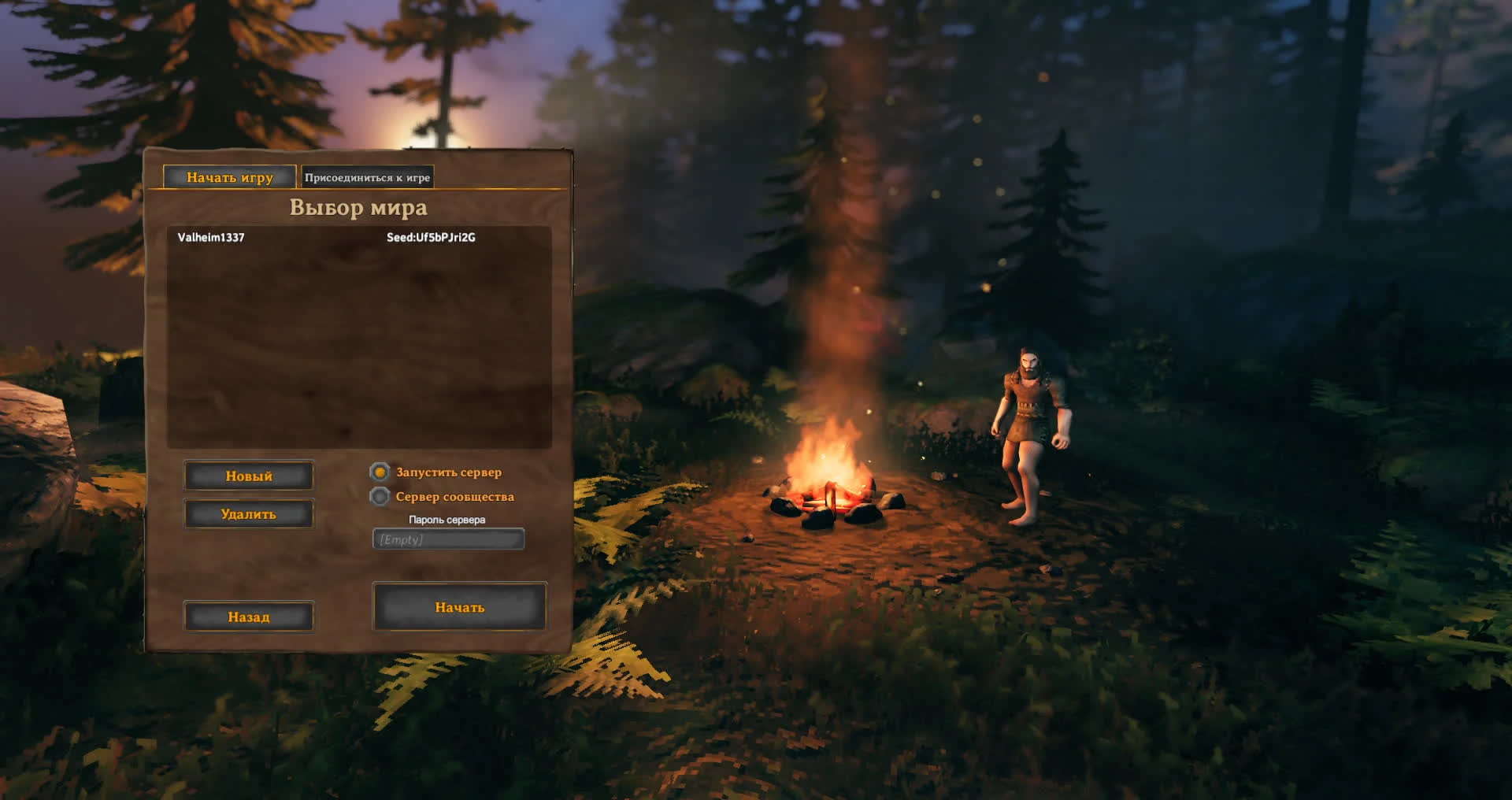
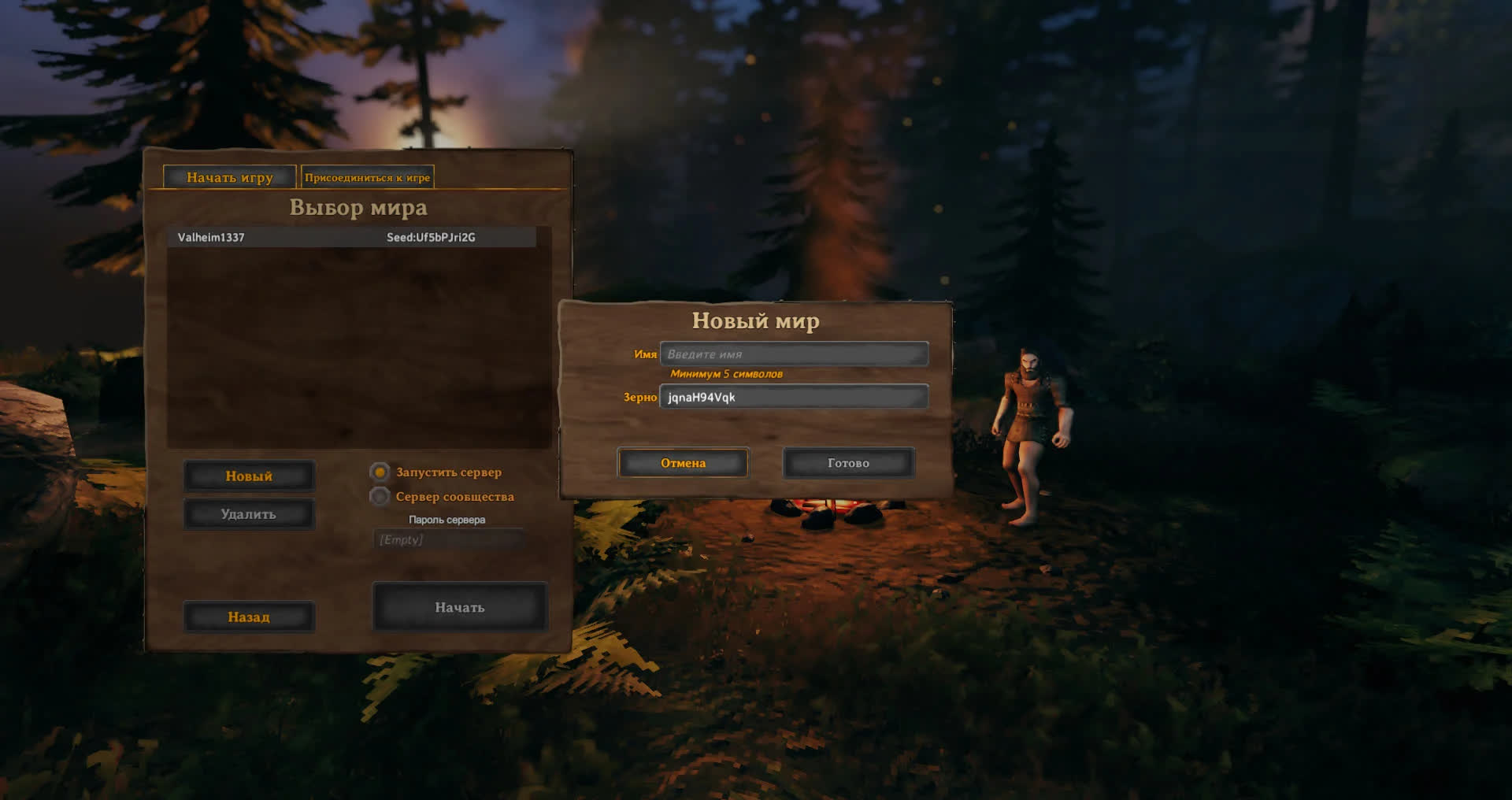
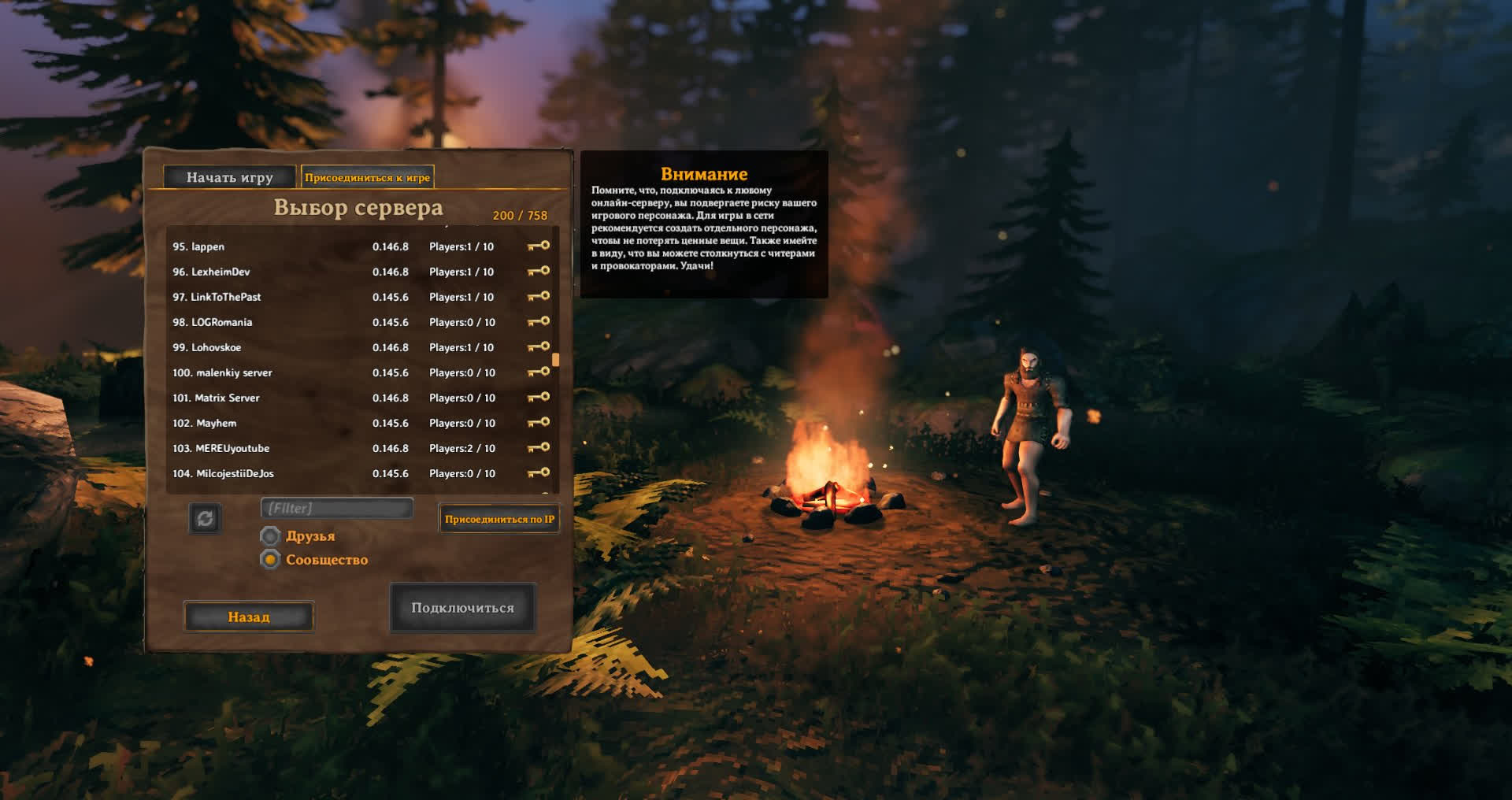
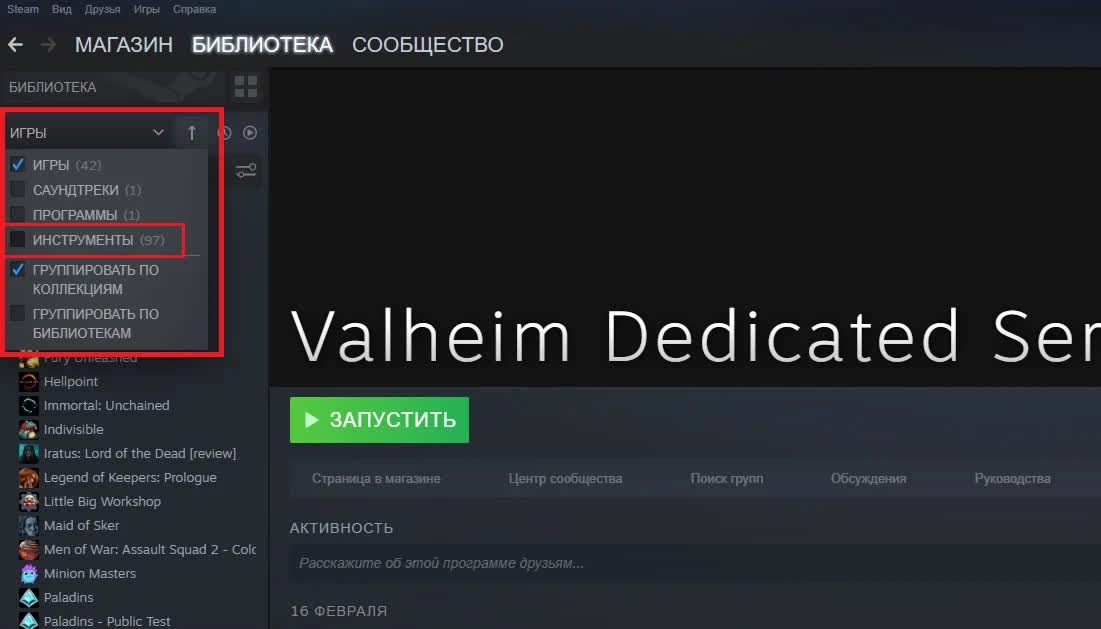
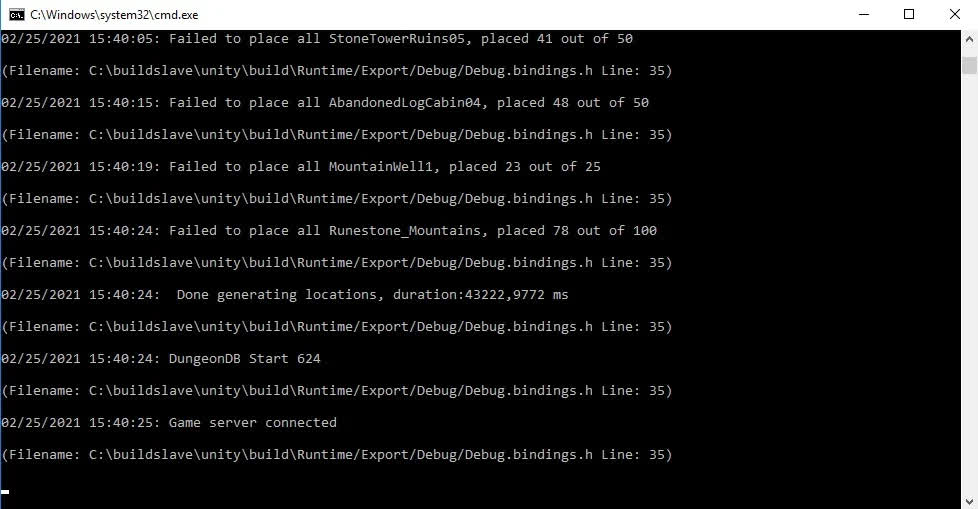

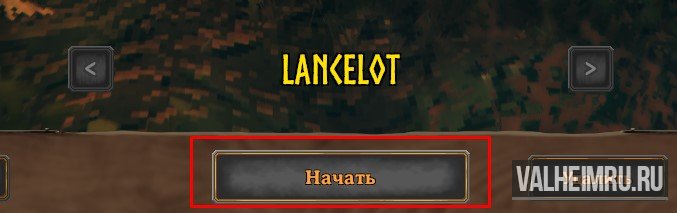
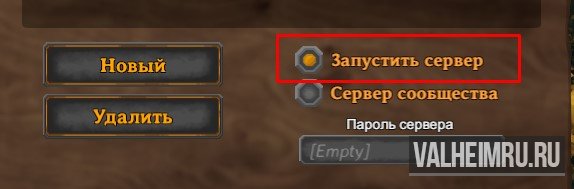

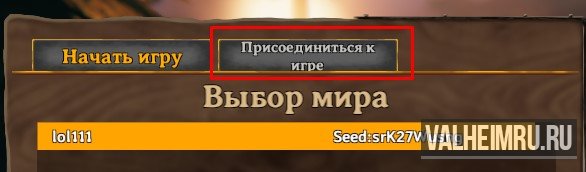


![Как играть по сети в Valheim [Руководство запуска по сети]](https://synthira.ru/uploads/posts/2021-07/1625385708_zagruzhennoe.jpg)